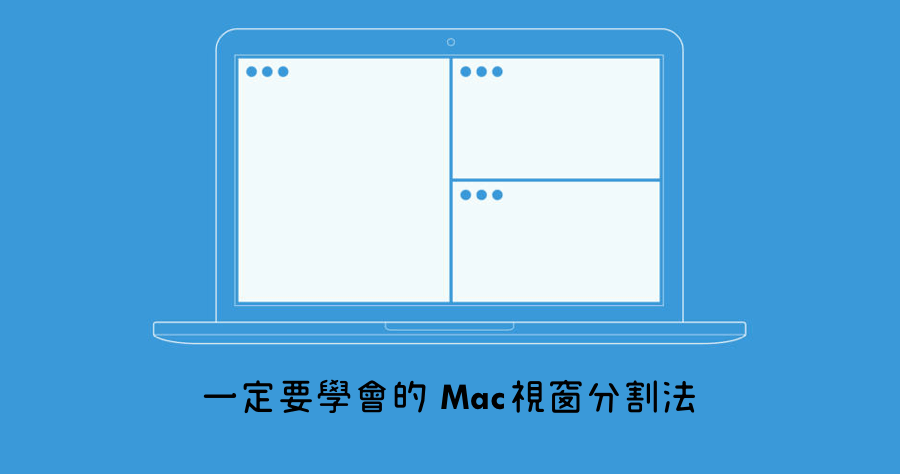
Mac 要如何分割視窗呢?Windows 系統只要拖移視窗,拉到左邊或右邊放開拖就可以了,Mac 其實也可以,法除了自已拉大小以外,還有更快速、聰明的方法,這樣一來就可以把視窗分成兩邊,一邊查看資料來源,一邊做簡報,再也不需要一直切換視窗了!讓我們來看看該怎麼做吧:
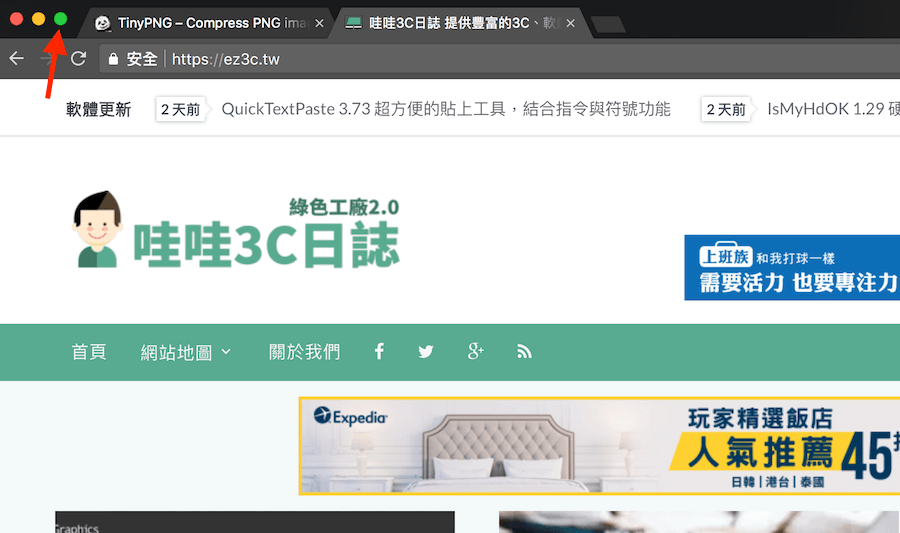
△ 看到左上方綠色的放大視窗按鈕
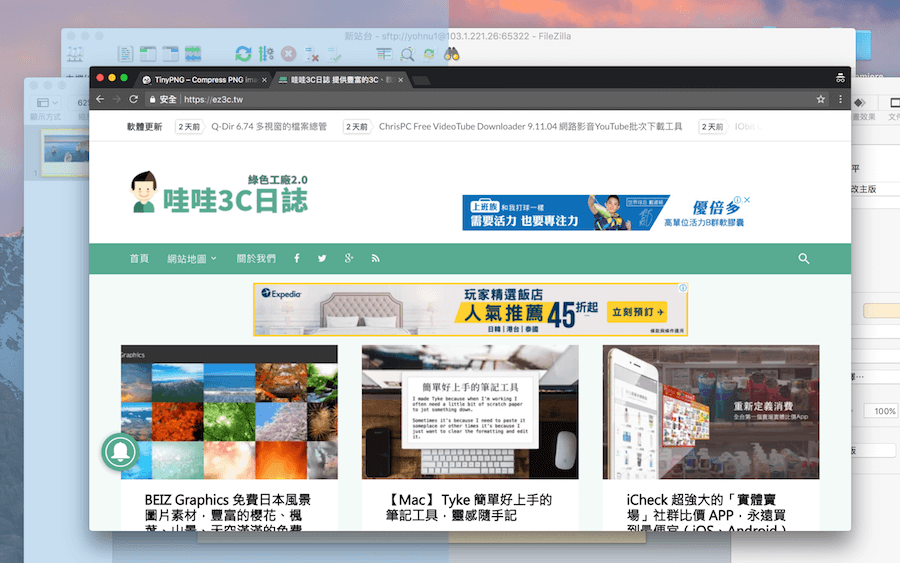
△ 長按綠色鈕,就可以開始拖移,決定要放左邊還是右邊,確定後放開滑鼠。
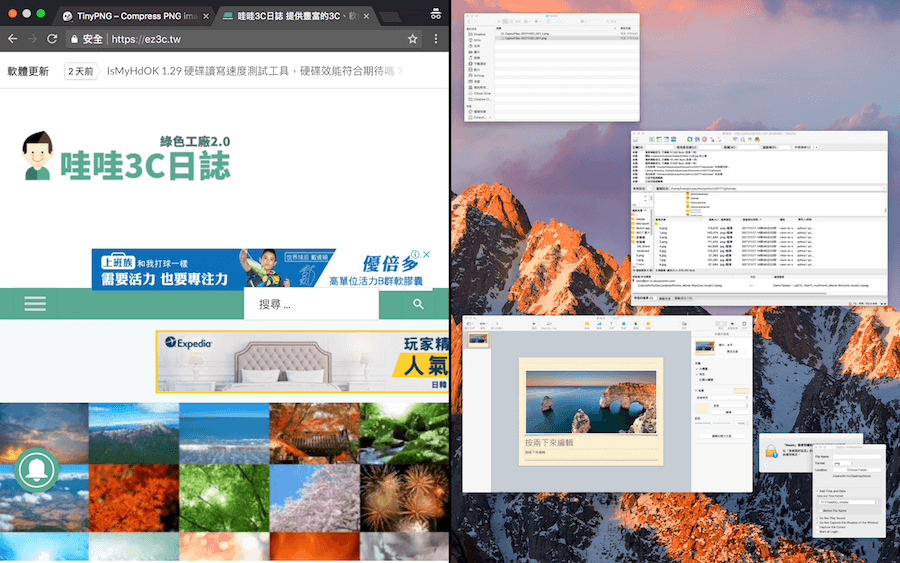
△ 就會看到視窗乖乖的排好
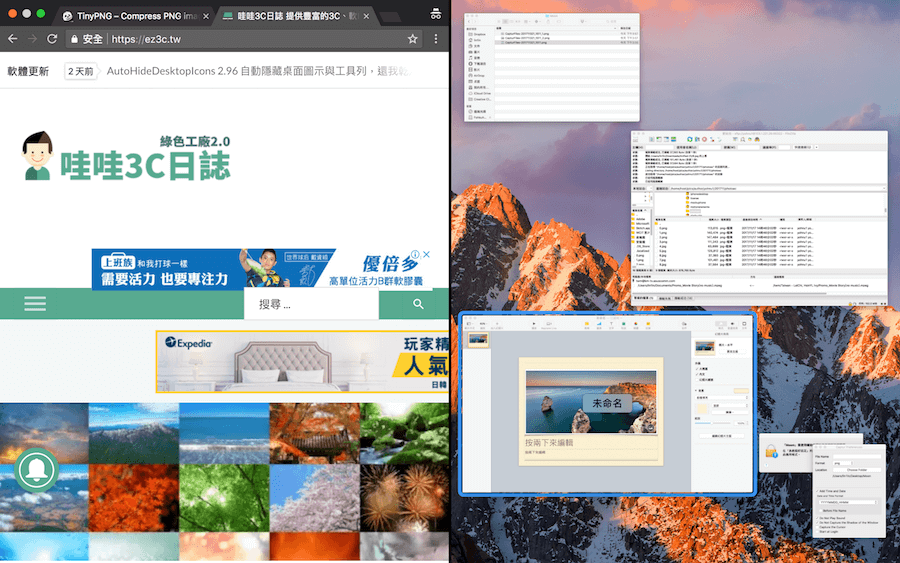
△ 接著選擇要放在右邊的視窗,直接點擊就可以囉。
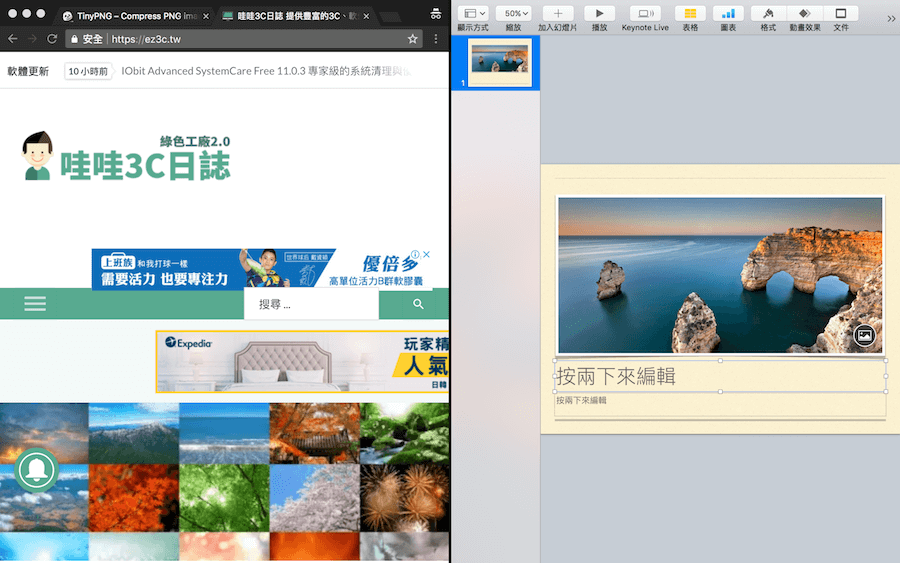
△ 完成視窗分割,開始高效率做報告吧!
第一次使用 Mac 的朋友可能不知道有這種隱藏版小技巧,就連用了 3 年 Mac 的我也不知道可以這樣用啊,這個功能可以透過安裝其他軟體的方式達到更多的細節調整,但小編覺得內建的方式已經很足夠了,跟大家分享這個快速的分割 Mac 視窗的小技巧,希望對 Mac 的使用者有幫助。











